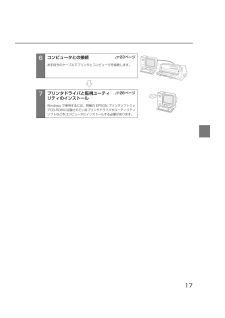Q&A
取扱説明書・マニュアル (文書検索対応分のみ)
"ケーブル"2 件の検索結果
"ケーブル"10 - 20 件目を表示
全般
質問者が納得エクセルやワードのようなレイアウトが自在にできる文書作成ソフトやデータベースソフトが必要です。
自分はFileMakerPro5というデータベースソフトを使っています。このソフトは買ってそのまま使えないのですが、業界独自の伝票や会社独自の伝票も自分が思うがままに作ることができます。が、勉強しないと思うようなシステムはできません。現在バージョン11まで出ていますが機能的には5でも十分です。5ならオークションで安く売っています。
販売関係のシステムのみなら弥生販売というソフトもあります。
http://ww...
5084日前view201
全般
質問者が納得VP4300は同機種何台もあり日々稼働していますが、そのような現象にはなったことがないです。
修理は過去に別の事例で何度もセンターに送ったことがあります。通常1~2週間はかかります。
修理料金は下記に書いてあります。状態により+2万程度かかることがあります。
http://www.epson.jp/support/shuri/07_printer_dot.htm
>最悪、中古品を購入することも検討しています。
USB接続ですかね? だったら、入れ替えるだけでOKですよ。
4051日前view309
24 Aプリンタの電源が切れていることを確認します。Bインターフェイスケーブルをプリンタに接続します。パラレルケーブル :パラレルケーブルをプリンタ側のパラレルインターフェイスコネクタにしっかり差し込み、左右のコネクタ固定金具を内側に倒して固定します。ケーブルに FG 線(グランド線)* が付いているときは、コネクタの上にある FG 線取り付けネジで接続します。*FG(グランド)線:プリンタとコンピュータとの間の電位差をなくし、動作を安定させるために接続する線のことUSB ケーブル :USB ケーブルは、コンピュータおよびプリンタの電源を入れた状態で抜き差しできますが、ソフトウェアのインストールを確実に行うために、ここでは電源を切って抜き差しします。Cインターフェイスケーブルをコンピュータに接続します。インターフェイスケーブルのもう一方のコネクタをコンピュータのコネクタに差し込みます。以上でコンピュータとの接続は終了です。Windows 環境でお使いの場合は、続いてプリンタドライバなどをインストールします。本書 26 ページ「7. プリンタドライバと監視ユーティリティのインストール」へ進んでください...
25ネットワーク接続ネットワーク接続するには、オプションが必要です。インターフェイスカードの取り付けはPDFマニュアルの以下のページを参照して行ってください。h『取扱説明書 詳細編』(PDF マニュアル)-「オプションと消耗品」-「インターフェイスカード」-「取り付け方」Aプリンタの電源が切れていることを確認します。Bオプションのインターフェイスカードを装着してから Ethernet ケーブルを接続します。オプションのインターフェイスカードの装着方法は、PDF マニュアルの以下のページを参照してください。h『取扱説明書 詳細編』(PDF マニュアル)-「オプションと消耗品」-「インターフェイスカード」-「取り付け方」Cケーブルのもう一方のコネクタを、HUB の空いているポートに差し込みます。コンピュータへのケーブルの接続については、コンピュータの取扱説明書を参照してください。以上でコンピュータとの接続は終了です。インターフェイスカードの設定方法については、お使いのインターフェイスカードの取扱説明書を参照してください。型番 名称 解説PRIFNW7 100BASE-TX/10BASE-Tマルチプロト...
193. 用紙ガイドの取り付け同梱されている用紙ガイドをプリンタに取り付けます。Aプリンタの電源が切れていることを確認します。Bプリンタカバーを開けます。プリンタカバー左右のツマミに指をそえてカバーを開けてください。C用紙ガイドを取り付けます。用紙ガイドを両手で持ち、少し傾けた状態でフック部分をプリンタの左右の固定ピンに合わせ、ゆっくり用紙ガイドを下ろします。4.リボンカートリッジの取り付け同梱されているリボンカートリッジをプリンタに取り付けます。リボンカートリッジを乱暴に扱うと印字不良の原因となりますので、ていねいに扱ってください。Aプリンタの電源が切れていることを確認します。Bプリンタカバーを開けます。プリンタカバー左右のツマミに指をそえてカバーを開けてください。ツマミプリンタカバー固定ピン用紙ガイドoリボンカートリッジ取り付け時は、プリンタ内部の白いケーブルに触れないでください。nリボンカートリッジの取り付けやすい位置にプリントヘッドがない場合は、プリンタカバーを閉じてから電源を入れてください。プリントヘッドが自動的にリボンカートリッジ交換の位置に移動します。再度電源を切ってから以下の操作を...
26 7. プリンタドライバと監視ユーティリティのインストールWindows プリンタドライバやプリンタ監視ユーティリティ(EPSON プリンタウィンドウ !3/EPSON ステータスモニタ)などをインストールします。Windows 7 の場合プリンタドライバのインストールOS に標準添付されているプリンタドライバをインストールします。Aコンピュータとプリンタの電源を切り、パラレルインターフェイスケーブルまたはUSBインターフェイスケーブルでプリンタをコンピュータに接続します。Bプリンタの電源を入れます。Cコンピュータの電源を入れ、Windows 7 を起動します。Dプリンタが検出され、自動的にプリンタドライバがインストールされます。以上でプリンタドライバのインストールは終了です。続いて、本製品同梱の CD-ROM に収録されているEPSON ステータスモニタをインストールします。EPSON ステータスモニタのインストールAWindows を起動します。管理者権限のあるユーザー(Administrator)でログインしてください。BEPSONプリンタソフトウェアCD-ROMをコンピュータにセットしま...
30 Fインストールするソフトウェアを確認し、[インストール]をクリックします。ソフトウェアのインストールが始まります。Gしばらくすると、以下の画面が表示されます。プリンタの電源を入れてください。プリンタの接続先を設定します。H以下のような画面が表示されたら[終了]をクリックします。I[終了]をクリックします。ご利用の環境によって表示される画面が異なります。再起動を促すメッセージが表示されたら、Windows を再起動してください。以上で終了です。クリックnGの画面表示後、約3分経過してもプリンタの接続が確認できない、あるいは印刷先のポートが認識できないと、以下のような画面が表示されます。プリンタの電源が入っているか、推奨ケーブルが正しく接続されているかを確認して、[再試行]をクリックし、[手動設定]から接続しているポートを選択してください。クリッククリック
45リボンカートリッジの交換インクが薄くなって十分な印刷品質を得られなくなったときは、リボンカートリッジを交換してください。以下の手順でリボンカートリッジを交換します。Aプリンタの電源を切ります。Bプリンタカバーを開けます。プリンタカバー左右のツマミに指をそえてカバーを開けてください。Cプリントヘッドがリボンカートリッジを取り付けやすい位置にあることを確認します。取り付けやすい位置にない場合は、プリンタカバーを閉じてから電源を入れてください。プリントヘッドが自動的にリボンカートリッジ交換の位置に移動します。再度電源を切ってから以下の操作を続けてください。D用紙押さえローラを手前に倒します。Eリボンカートリッジを外します。リボンカートリッジホルダの右側にあるレバーを押さえながら、リボンカートリッジを手前に引くようにして外します。n•リボンカートリッジは純正品(型番:VP4300LRC(黒)/VP4000CRC(カラー) )のご使用をお勧めします。•リボンカートリッジを乱暴に扱うと印字不良の原因になりますので、ていねいに扱ってください。•プリンタの電源を入れた状態で以下の手順を行うと故障の原因になりま...
11各部の名称と役割正面背面操作パネルスイッチを操作して、プリンタの機能を設定あるいは実行します。各種のランプはプリンタの状態を表示します。詳細は以下のページをご覧ください。h本書 12 ページ「操作パネル」ペーパーカッター連続紙をミシン目で切り離すときに使用します。プリンタカバーリボンカートリッジの取り付けや交換、詰まった用紙を取り除くときなどに開けます。通常は閉じておきます。エッジガイド(左右)/ エッジロック(左右)単票紙を用紙ガイドから1枚ずつ給紙するときに単票紙の側面に合わせます。エッジガイドを左右に移動するときは、エッジガイドロックを開いてロックを解除してから移動させます。紙送りノブ用紙がプリンタ内に詰まったときなど、用紙を手動で送り出すときに使用します。通常は使用しません。アジャストレバー用紙の厚さや枚数に合わせて用紙面と印字ヘッドの間隔を調整します。[AUTO]位置に設定しておくと、紙厚を自動的に検出し調整します。用紙ガイド / 用紙サポート用紙ガイドから単票紙を手差し給紙することができます。用紙サポートはカットシートフィーダ(オプション)から給紙するときに引き出します。通常は、プ...
176コンピュータとの接続h23ページお手持ちのケーブルでプリンタとコンピュータを接続します。7プリンタドライバと監視ユーティリティのインストールh26ページWindows で使用するには、同梱の EPSON プリンタソフトウェアCD-ROMに収録されているプリンタドライバやユーティリティソフトなどをコンピュータにインストールする必要があります。
23<印刷結果例(一部抜粋してあります)>G[印刷可]スイッチを押して印刷を終了させてから、プリンタの電源を切ります。[印刷可]スイッチが押されるまで印刷は繰り返して行われます。プリンタに用紙が残っているときは、[給紙/排紙]スイッチを押して用紙を排紙してから電源を切ってください。H印刷結果を確認します。F の印刷結果のように印刷されていればプリンタは正常に動作しています。セットアップ終了後、印刷できないなどのトラブルが発生した場合は、インターフェイスケーブルやコンピュータの状態を確認してください。続いてコンピュータに接続します。6. コンピュータとの接続本製品は、パラレルインターフェイスケーブルまたはUSBインターフェイスケーブルでコンピュータにローカル接続するか、オプションを使用して Ethernet ケーブルでネットワークに接続することができます。ローカル接続コンピュータをローカル接続する場合は、パラレルインターフェイスケーブルまたはUSBインターフェイスケーブルをご用意ください。*:USB接続するためには、 コンピュータメーカーにより USBポートの動作が保証されている必要があります。・漢...
18 1. 同梱物の確認次のものが揃っていること、それぞれに損傷のないことを確認してください。不足品や損傷しているものがございましたら、お買い求めいただいた販売店へご連絡ください。❑プリンタ本体❑用紙ガイド❑リボンカートリッジ(黒 / カラー各 1 個)❑電源ケーブル❑VP-4300 取扱説明書セットアップと使い方の概要編(本書)❑EPSON プリンタソフトウェア CD-ROM•プリンタドライバ•EPSON プリンタウィンドウ !3•EPSON ステータスモニタ•VP-4300 取扱説明書 詳細編(PDF マニュアル)上記同梱品のほかに、各種ご案内が同梱されている場合がありますので、ご了承ください。2. 保護材の取り外しプリンタ輸送時の衝撃から守るために、保護材がプリンタに取り付けられています。以下の保護材を取り外してください。Aプリンタカバー両端のテープをはがします。Bプリンタカバーを開けて、保護材を手前に引いて取り外します。Cプリンタ内部の左右にある保護材を手前に引いて取り外します。D用紙ガイドのテープをはがします。o•梱包箱、梱包材、保護材などは、プリンタの再輸送時に必要です。大切に保管してく...
- 1